Chrome — стабильное приложение на всех платформах, для которых оно доступно, однако это не значит, что у него нет проблем. Он имеет встроенную функцию сброса, которая позволяет вам исправить браузер, если он был захвачен вредоносным расширением или если настройки, которые вы настроили, сделали его нестабильным. Сброс не может исправить все, особенно если проблема на уровне ОС, а не в самом браузере. Это случай с кодом ошибки Chrome: 4 0x80070005. Код предотвращает обновление браузера, где обычно он может обновляться автоматически. Вот как это исправить.
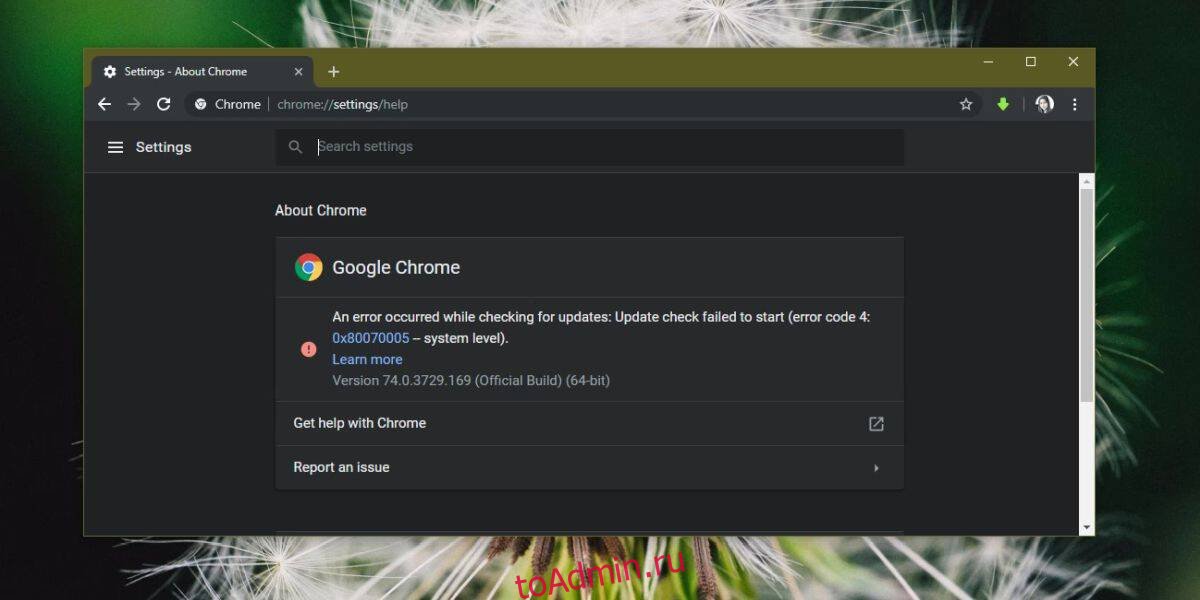
Исправить код ошибки Chrome: 4 0x80070005
Эта ошибка появляется, когда вы пытаетесь обновить Chrome, потому что служба, которая должна запускаться, когда вы проверяете наличие обновлений, недоступна. Он либо не работает, либо служба удалена. В любом случае самый простой способ исправить код ошибки Chrome: 4 0x80070005 — это снова установить Chrome.
Вам не придется удалять текущую установку Chrome. Все, что тебе нужно сделать, это посетите страницу загрузки Chrome, загрузите установщик и запустите его, как обычно. Самая новая или даже текущая версия будет установлена поверх текущей. Все ваши данные, профили, закладки, история, страница новой вкладки и т. Д. Останутся без изменений.

Рекомендуется закрыть Chrome при его установке, однако, если он у вас открыт, вы можете просто перезапустить его, и новая версия будет установлена.
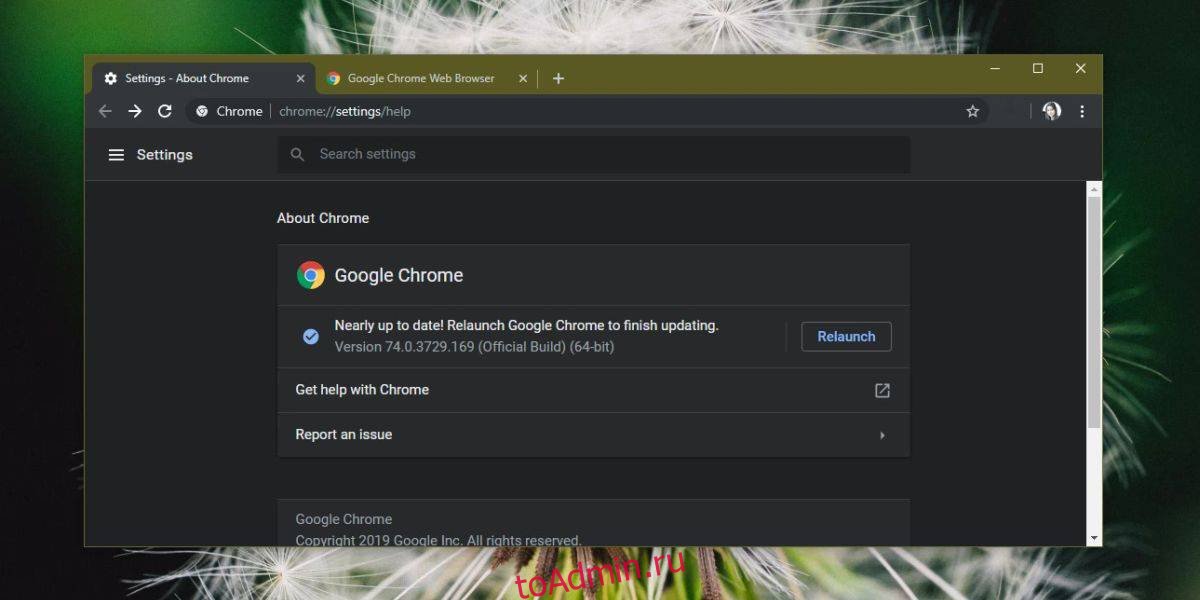
Эту и многие другие подобные ошибки часто можно устранить, выполнив установку Chrome на месте. Вы можете попробовать выполнить поиск в Интернете, чтобы выяснить, какая служба отсутствует, или проверить список служб в Windows 10, которые связаны с ошибкой Chrome, а также запустить их вручную, но это решение намного проще, чем делать что-либо из этого.
Эта ошибка может появляться и в других операционных системах, где Chrome обновляется иначе. Этот метод все же стоит попробовать. Если ваша ОС не позволяет выполнить установку на месте, возможно, вам придется выполнить чистую установку. В этом случае сначала используйте функцию синхронизации Chrome, чтобы создать резервную копию своей истории, закладок и профиля. Если вы не можете использовать Chrome Sync, найдите папку профиля Chrome и создайте резервную копию, прежде чем продолжить чистую установку.
Также стоит проверить, включили ли вы что-нибудь на своем рабочем столе, что препятствует запуску автоматических служб или обновлений приложений.

